A SZŰRŐ függvénnyel Ön által megadott feltételek alapján szűrheti az adattartományokat.

A következő példában a =FILTER(A5:D20;C5:C20=H2,"") képletet használtuk az Apple összes rekordjának visszaadására a H2 cellában kiválasztott módon, és ha nincs alma, egy üres sztringet ("") ad vissza.
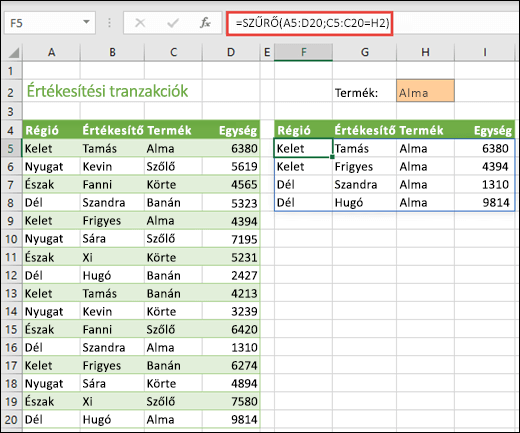
A SZŰRŐ függvény egy logikai (Igaz/Hamis) tömb alapján szűri a tömböket.
=SZŰRŐ(tömb;belefoglalás;[ha_üres])
|
argumentumok |
Leírás |
|
tömb Kötelező |
A szűrni kívánt tömb vagy tartomány |
|
Belefoglalás Kötelező |
A logikai tömb, amelynek a magassága vagy a szélessége megegyezik a tömbével |
|
[ha_üres] Nem kötelező |
A visszaadandó érték, ha a belefoglalt tömbben minden érték üres (a szűrés semmit nem ad vissza) |
Megjegyzések:
-
Egy tömbre lehet értéksorként, értékoszlopként vagy értéksorok és -oszlopok kombinációjaként tekinteni. A fenti példában a SZŰRŐ képlet tömbje az A5:D20 tartomány.
-
A SZŰRŐ függvény egy tömböt ad vissza, amely ki lesz bontva, ha az a képlet végleges eredménye. Ez azt jelenti, hogy amikor lenyomja az ENTER billentyűt, az Excel dinamikusan létre fogja hozni a megfelelő méretű tömbtartományt. Ha a támogató adatok egy Excel-táblázatban találhatók, akkor strukturált hivatkozások használata esetén a tömb mérete automatikusan módosul, amint felvesz adatokat a tömbtartományba, illetve eltávolít abból. További információt a kibontott tömbök viselkedését ismertető cikkben talál.
-
Ha az adatkészlet vissza tud adni üres értéket, akkor használja a 3. argumentumot ([ha_üres]). Ellenkező esetben a képlet #SZÁMÍTÁS! hibát fog eredményül adni, mivel az Excel jelenleg nem támogatja az üres tömböket.
-
Ha a belefoglalás argumentum bármely értéke hiba (#N/A, #VALUE stb.), vagy nem konvertálható logikai értékké, a FILTER függvény hibát ad vissza.
-
Az Excel korlátozottan támogatja a dinamikus tömböket a munkafüzetek között, ez a helyzet pedig csak akkor támogatott, ha mindkét munkafüzet meg van nyitva. Ha bezárja a forrásként szolgáló munkafüzetet, akkor az esetleges csatolt dinamikus tömbképletek frissítésükkor #HIV! hibát fognak visszaadni.
Példák
Több feltétel visszaadása a SZŰRŐ függvénnyel
Ebben az esetben a szorzás műveleti jelét (*) használjuk, hogy az összes olyan értéket megkapjuk a tömbtartományban (A5:D20), amelyben szerepel az „alma” szó, ÉS amelyek a keleti régióba tartoznak: =SZŰRŐ(A5:D20;(C5:C20=H1)*(A5:A20=H2);"").
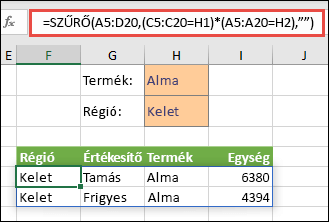
Több feltétel visszaadása és rendezés a SZŰRŐ függvénnyel
Ebben az esetben az előző SZŰRŐ függvényt a SORBA.RENDEZ függvénnyel együtt használjuk, hogy az összes olyan értéket megkapjuk a tömbtartományban (A5:D20), amelyben szerepel az „alma” szó, ÉS amelyek a keleti régióba tartoznak, majd csökkenő sorrendbe rendezzük az egységeket: =SORBA.RENDEZ(SZŰRŐ(A5:D20;(C5:C20=H1)*(A5:A20=H2);""),4,-1)
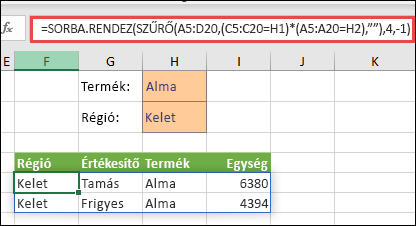
Ebben az esetben a SZŰRŐ függvényt az összeadás műveleti jelével (+) együtt használjuk, hogy az összes olyan értéket megkapjuk a tömbtartományban (A5:D20), amelyben szerepel az „alma” szó, VAGY amelyek a keleti régióba tartoznak, majd csökkenő sorrendbe rendezzük az egységeket: =SORBA.RENDEZ(SZŰRŐ(A5:D20;(C5:C20=H1)+(A5:A20=H2);"").;4;-1).
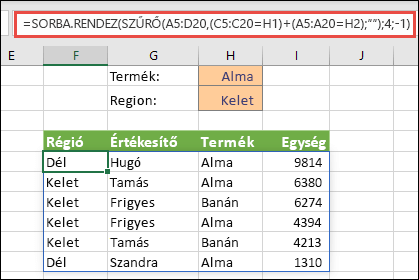
Fontos megjegyezni, hogy a függvények közül egyikhez sincs szükség abszolút hivatkozásokra, mivel csak egyetlen cellában léteznek, az eredményüket pedig a szomszédos cellákban jelenítik meg.
További segítségre van szüksége?
Kérdéseivel mindig felkeresheti az Excel technikai közösség egyik szakértőjét, vagy segítséget kérhet a közösségekben.
Lásd még
RENDEZÉS.ALAP.SZERINT függvény










